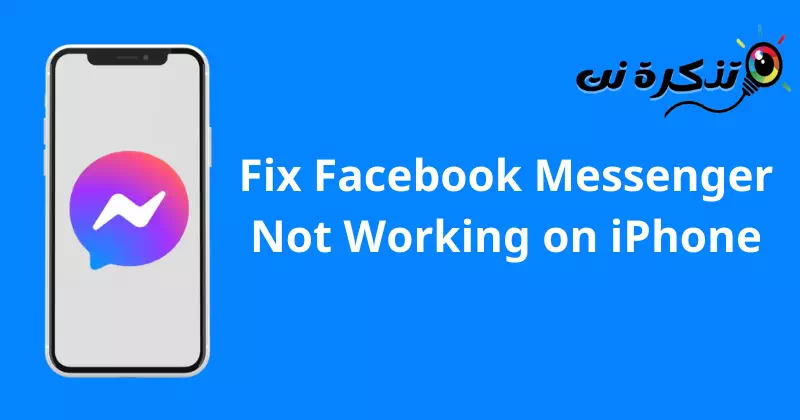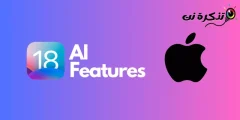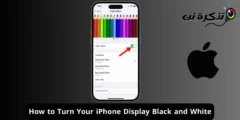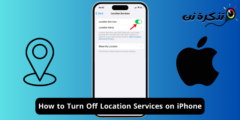ဤတွင် အဆင့်များ iPhone တွင် Facebook Messenger အလုပ်မလုပ်သော ပြဿနာကို ဖြေရှင်းပါ။ တစ်ဆင့်ပြီးတစ်ဆင့်။
Facebook Messenger (Facebook Messenger ဟုလည်းလူသိများသည်) သည် Facebook အသုံးပြုသူများအတွက် စာတိုပေးပို့ခြင်းအက်ပ်တစ်ခုဖြစ်သည်။ သင်သည် သင်၏ Facebook အကောင့်ဖြင့် အက်ပ်ထဲသို့ ဝင်ရောက်နိုင်ပြီး စာသား၊ အသံ သို့မဟုတ် ဗီဒီယိုခေါ်ဆိုမှုများမှတစ်ဆင့် သင့်သူငယ်ချင်းများနှင့် စကားပြောနိုင်သည်။
Facebook Messenger သည် iPhone စက်ပစ္စည်းများတွင် အလုပ်မလုပ်ကြောင်း iOS သုံးစွဲသူများက အစီရင်ခံခဲ့သည်။ ဤကဲ့သို့သောပြဿနာများသည် Facebook တွင်အဆန်းမဟုတ်သော်လည်း ကြီးကြီးမားမားကိစ္စမဟုတ်သောကြောင့် သင်စိုးရိမ်နေရန်မလိုပါ။ ဒီတော့ Facebook Messenger ကို အသုံးပြုပြီး ဒီပြဿနာကို ဘယ်လိုဖြေရှင်းနိုင်မလဲဆိုတာ ဆွေးနွေးကြည့်ရအောင်။
iPhone တွင် Facebook Messenger အလုပ်မလုပ်ခြင်းကို ဖြေရှင်းပါ။
ဤသည်မှာ iPhone စက်များတွင် Facebook Messenger အလုပ်မလုပ်ခြင်းကို ဖြေရှင်းရန် မတူညီသောနည်းလမ်းများစာရင်းဖြစ်သည်။ သင်ကြုံတွေ့နေရသောပြဿနာကို ဖြေရှင်းရန် အောက်ပါအဆင့်များအားလုံးကို ဂရုတစိုက်လိုက်နာပါ။
1. သင့်ကွန်ရက်ကို စစ်ဆေးပါ။
Facebook Messenger အက်ပ်သည် အလုပ်မလုပ်ပါက၊ ၎င်းသည် ကွန်ရက် အားနည်းချက်ကြောင့် ဖြစ်နိုင်သည်။ သင့်အင်တာနက်အမြန်နှုန်းကို စစ်ဆေးနိုင်ပါသည်။ အင်တာနက်မြန်နှုန်းစမ်းသပ်မှု أو Fast.com أو Speedtest.net.
အကယ်၍ သင်သည် ကွန်ရက်ပျက်ကျခြင်းကို တွေ့ကြုံနေရပါက အချိန်အတန်ကြာပြီးနောက် လေယာဉ်ပျံမုဒ်ကို အဖွင့်အပိတ်လုပ်ကြည့်ပါ။ ကွန်ရက်တည်ငြိမ်မှု ရှိ၊ မရှိ စစ်ဆေးပါ။ အကယ်၍ သင်သည် Wi-Fi သုံးနေပါက၊ မိုဘိုင်းဒေတာ သို့မဟုတ် အခြား Wi-Fi ကွန်ရက်သို့ သွားကာ မိုဘိုင်းဒေတာကို အသုံးပြုနေပါက Wi-Fi သို့ သွားပါ။
ကွန်ရက်တွင် ပြဿနာမရှိ၍ တည်ငြိမ်နေပါက၊ ထို့နောက် ဤဆောင်းပါးတွင် နောက်တစ်ဆင့်ကို ဆက်လက်လုပ်ဆောင်ပါ။
2. ဆာဗာ အခြေအနေကို စစ်ဆေးပါ။

Facebook Messenger ဆာဗာ ပိတ်ထားသောအခါတွင် သင်သည် ဤပြဿနာကို ကြုံတွေ့ရနိုင်ဖွယ်ရှိသည်။ Facebook Messenger သည် တည်ငြိမ်သော အသုံးပြုသူအတွေ့အကြုံကို ပေးစွမ်းရန် ပုံမှန်ဆာဗာ ပြုပြင်ထိန်းသိမ်းမှုကို လုပ်ဆောင်သည်။ ဆာဗာ၏ ပုံမှန်ပြုပြင်ထိန်းသိမ်းမှုမှာ ကြာရှည်မခံသော်လည်း ပြုပြင်ထိန်းသိမ်းမှုအတွင်း အက်ပ်လီကေးရှင်းကို သင်အသုံးမပြုနိုင်ပါ။
ဝဘ်ဆိုဒ်မှတဆင့် ဆာဗာ ပျက်သွားခြင်း ရှိမရှိ စစ်ဆေးနိုင်ပါသည်။ DownDetector. Facebook Messenger ဆာဗာ ပျက်သွားပါက အချိန်အနည်းငယ် စောင့်ရမည်ဖြစ်ပါသည်။ ဆာဗာပြဿနာများကို အသုံးပြုသူဘက်မှ မဖြေရှင်းနိုင်ပါက ဆာဗာများ ပြန်လည်လည်ပတ်ရန် စောင့်ဆိုင်းရမည်ဖြစ်ပါသည်။
Facebook Messenger ဆာဗာတွင် ပြဿနာမရှိပါက၊ ဤဆောင်းပါးတွင် နောက်တစ်ဆင့်ကို ဆက်လက်လုပ်ဆောင်ပါ။
၁။ ဖုန်းကို Restart ချပါ

ပြဿနာသည် ကွန်ရက် သို့မဟုတ် ဆာဗာပြဿနာကြောင့်မဟုတ်ပါက သင့်ဖုန်းကို ပြန်လည်စတင်ကြည့်ပါ။ စနစ်ပြန်လည်စတင်ခြင်းသည် အလွယ်တကူဖြေရှင်းနိုင်သော နည်းပညာဆိုင်ရာ ချို့ယွင်းချက်များကြောင့် ဖြစ်လေ့ရှိသည်။
သင့် iPhone ကို ပြန်လည်စတင်ခြင်းသည် ပြဿနာကို မဖြေရှင်းပါက၊ ဤဆောင်းပါး၏ နောက်အဆင့်သို့ ဆက်သွားပါ။
4. ကွန်ရက်ဆက်တင်များကို ပြန်လည်သတ်မှတ်ပါ။
Facebook Messenger သည် သင့် iPhone တွင် အလုပ်မလုပ်ပါက ကွန်ရက်ဆက်တင်များကို ပြန်လည်သတ်မှတ်ကြည့်ပါ။ ဒါကိုလုပ်ဖို့၊ နောက်အဆင့်တွေကို လိုက်နာပါ-
- သို့သွားပါ ဆက်တင်များ မင်းရဲ့ iPhone
- ထို့နောက်ကိုနှိပ်ပါ။ အထွေထွေ.

General ကိုနှိပ်ပါ။ - ထို့နောက် Option ကိုနှိပ်ပါ။ نقل أو iPhone ကို ပြန်လည်သတ်မှတ်ပါ။.

လွှဲပြောင်းခြင်း သို့မဟုတ် ပြန်လည်သတ်မှတ်ခြင်း iPhone ကို နှိပ်ပါ။ - ပြီးရင်နှိပ်လိုက်ပါ ပြင်ဆင်သတ်မှတ်ပါ ထို့နောက်တွင် ကွန်ယက်ဆက်တင်များကိုပြန်လည်သတ်မှတ်ပါ.

ထို့နောက် Reset Network Settings ကိုနှိပ်ပါ။
သင့် iPhone ၏ ကွန်ရက်ဆက်တင်များကို ပြန်လည်သတ်မှတ်ခြင်း အဆင့်သည် ပြဿနာကို ဖြေရှင်းရန် သင့်အား မကူညီခဲ့ပါက၊ ဤဆောင်းပါးတွင် ဖော်ပြထားသော နောက်ပြဿနာဖြေရှင်းခြင်းအတွက် သွားပါ။
5. ထို့နောက် iOS စနစ်ကို အပ်ဒိတ်လုပ်ပါ။
စနစ်နှင့် အပလီကေးရှင်း၏ မကိုက်ညီမှုသည်လည်း ဤပြဿနာကို ဖြစ်စေနိုင်သည်။ စနစ်ဆော့ဖ်ဝဲလ်ကို အချိန်အကြာကြီး မွမ်းမံထားသောအခါတွင် ယေဘုယျအားဖြင့် ၎င်းသည် ဖြစ်တတ်ပါသည်။ သင့် iPhone ကို နောက်ဆုံးထွက် iOS ဗားရှင်းသို့ အပ်ဒိတ်လုပ်ပြီးနောက် ပြဿနာကို သင်ရင်ဆိုင်နေရဆဲရှိမရှိ စစ်ဆေးပါ။ ဒါကိုလုပ်ဖို့၊ နောက်အဆင့်တွေကို လိုက်နာပါ-
- ဖွင့်တယ် ဆက်တင်အက်ပ် သင်၏ iPhone တွင်
- ထို့နောက် option ကိုနှိပ်ပါ။ အထွေထွေ.

General ကိုနှိပ်ပါ။ - ၎င်းနောက်နှိပ်ပါ تحديثالبرنامج.

Software Update ကိုနှိပ်ပါ။ - ၎င်းသည် သင့်စက်အတွက် ရနိုင်သော အပ်ဒိတ်များကို စစ်ဆေးပါမည်။
- အပ်ဒိတ်များ ရရှိနိုင်ပါက ၎င်းတို့ကို ဒေါင်းလုဒ်လုပ်ပြီး ထည့်သွင်းရန် ရွေးချယ်ခွင့်ကို သင်တွေ့ရပါမည်။ ကိုနှိပ်ပါ။ ဒေါင်းလုဒ်လုပ်ပြီး ထည့်သွင်းပါ။ သင့်စက်ပေါ်တွင် အပ်ဒိတ်ကို ထည့်သွင်းရန်။

သင့်စက်ပေါ်တွင် အပ်ဒိတ်ကို ထည့်သွင်းရန် ဒေါင်းလုဒ်လုပ်ပြီး ထည့်သွင်းရန် နှိပ်ပါ။
iPhone အတွက် iOS အပ်ဒိတ်အဆင့်သည် Facebook Messenger တွင် ကပ်နေသော ပြဿနာကို ဖြေရှင်းရန် သင့်အား မကူညီပါက၊ ဤဆောင်းပါးတွင် နောက်တစ်ဆင့်ကို ဆက်သွားပါ။
6. Facebook Messenger အက်ပ်ကို အပ်ဒိတ်လုပ်ပါ။
Facebook messenger အက်ပ်၏ ဗားရှင်းဟောင်းကို အသုံးပြုသည့်အခါတွင်လည်း ဤပြဿနာကို သင်ကြုံတွေ့ရနိုင်သည်။ အက်ပ်ကို နောက်ဆုံးဗားရှင်းသို့ အပ်ဒိတ်လုပ်ပြီး သင်သည် အလားတူပြဿနာကို ရင်ဆိုင်နေရဆဲရှိမရှိ စစ်ဆေးပါ။ ဒါကိုလုပ်ဖို့၊ နောက်အဆင့်တွေကို လိုက်နာပါ-
- App Store ကိုဖွင့်ပါ။ သင်၏ iPhone တွင်
- ကိုနှိပ်ပါ profile သင်္ကေတ.
- ပြီးရင် အပိုင်းတစ်ခုအောက်မှာ ရရှိနိုင်သောအပ်ဒိတ်များ အပလီကေးရှင်း အပ်ဒိတ်များအားလုံးကို သင်တွေ့ရပါမည်။ စာရင်းထဲတွင် Facebook messenger ကိုရှာပြီး နှိပ်ပါ။ Update လုပ်ပါ သူ့ဘေးမှာ။
- အက်ပ်ကို အပ်ဒိတ်လုပ်ပြီးသည်နှင့် သင့်ဖုန်းတွင် ၎င်းကိုဖွင့်ပါ၊ စောစောက သင်ကြုံတွေ့နေရသည့် ပြဿနာကို သင်ကြုံတွေ့ရမည်မဟုတ်ပါ။
သင့် iPhone ရှိ Facebook Messenger အက်ပ်ကို အပ်ဒိတ်လုပ်ရန် အဆင့်သည် ပြဿနာကို ဖြေရှင်းရန် မကူညီပါက၊ ဤဆောင်းပါး၏ နောက်အဆင့်သို့ ရွှေ့ပါ။
7. Facebook Messenger အက်ပ်ကို ပြန်လည်ထည့်သွင်းပါ။
အဆိုပါပြဿနာကို ယခုဖြေရှင်းသင့်သော်လည်း ၎င်းကိုရင်ဆိုင်နေရဆဲဖြစ်ပါက၊ သင်၏နောက်ဆုံးရွေးချယ်မှုမှာ Facebook Messenger အက်ပ်ကို ပြန်လည်ထည့်သွင်းရန်ဖြစ်သည်။ ပျက်စီးနေသော အပလီကေးရှင်းဖိုင်များ၊ အမှားအယွင်းများနှင့် ကက်ရှ်ဒေတာများသည် ထိုကဲ့သို့သော ပြဿနာများကို ဖြစ်စေနိုင်သည်။ အက်ပ်ကို ပြန်လည်ထည့်သွင်းခြင်းသည် ဤပြဿနာကို ဖြေရှင်းပေးလိမ့်မည်။
သင့် iPhone တွင် Facebook Messenger ကို ပြန်လည်ထည့်သွင်းရန် အောက်ပါအဆင့်များကို လိုက်နာပါ-
- Facebook Messenger အက်ပ်ကို နှိပ်ပြီး ကိုင်ထားပါ။ ပြီးလျှင် နှိပ်ပါ။app ကိုဖယ်ရှားပါ။"။
- ကိုနှိပ်ပါ app ကိုဖျက်ပစ်ပါ ထို့နောက်တွင် ဖျက်ပါ အက်ပ်ကို သင့်စက်ပစ္စည်းမှ ဖယ်ရှားရန်။
- ယခု App Store ကိုဖွင့်ပါ။ သင်၏ iPhone တွင်
- ကိုနှိပ်ပါ ရှာဖွေရန် ရွေးချယ်မှု နှင့်ရှာဖွေပါ Facebook က Messenger ကို.
- ကိုနှိပ်ပါ Facebook က Messenger ကို ရှာဖွေမှုရလဒ်မှ ကလစ်နှိပ်ပါ။ ရယူ လျှောက်လွှာကိုထည့်သွင်းရန်။
- ဒါပြီးတာနဲ့၊ အက်ပ်ကိုဖွင့်ပြီး သင့်အကောင့်သို့ ဝင်ရောက်ပါ။.
၏
သင့် iPhone တွင် Facebook Messenger ကို အသုံးမပြုနိုင်ပါ။ ကောင်းပြီ၊ စိုးရိမ်စရာမရှိပါ။ iPhone စက်ပစ္စည်းများတွင် Facebook Messenger ပြဿနာကို ဖြေရှင်းရန် ပြဿနာဖြေရှင်းခြင်းအဆင့်များအားလုံးကို ကျွန်ုပ်တို့ အကျုံးဝင်ပါသည်။
အကယ်၍ သင်သည် Facebook Messenger အပလီကေးရှင်းတွင် ပြဿနာများရှိနေပါက၊ ၎င်းတို့ကို ဖြေရှင်းရန် ယခင်လိုင်းများတွင် ဖော်ပြထားသည့် အဆင့်များကို လိုက်နာနိုင်သည်။
သင်တို့သည်လည်းအကြောင်းကိုလေ့လာရန်စိတ်ဝင်စားပေမည်။ WhatsApp အလုပ်မလုပ်ဘူးလား။ ဒီမှာမင်းစမ်းကြည့်လို့ရတဲ့အံ့သြစရာကောင်းတဲ့ ၅ ချက်
မင်းသိဖို့ဒီဆောင်းပါးကမင်းအတွက်အသုံးဝင်မယ်လို့ငါတို့မျှော်လင့်တယ် iPhone တွင် အလုပ်မလုပ်သော Facebook Messenger အက်ပ်၏ ပြဿနာကို ဖြေရှင်းနည်းအဆင့်ဆင့်. သင့်အတွေ့အကြုံနှင့်ပတ်သက်သည့် ထင်မြင်ယူဆချက်များကို မှတ်ချက်များ တွင် ကျွန်ုပ်တို့အား မျှဝေပါ။